今天给大家分享的是由时间煮雨精心为您推荐的Photoshop制作可爱的牛奶巧克力文字,喜欢的朋友可以分享一下,也算是给时间煮雨一份支持,大家都不容易啊!
【 tulaoshi.com - PhotoShop 】
Photoshop制作可爱的牛奶巧克力文字
最终效果

1、新建一个大小自定的文档,背景选择白色。

2、选择文字工具打上自己想要的文字,字体颜色任意。

3、点击图层面板下面的最左边的按钮,在调出的菜单选择混合选项,把填充不透明度设置为:0%,参数设置如下图。

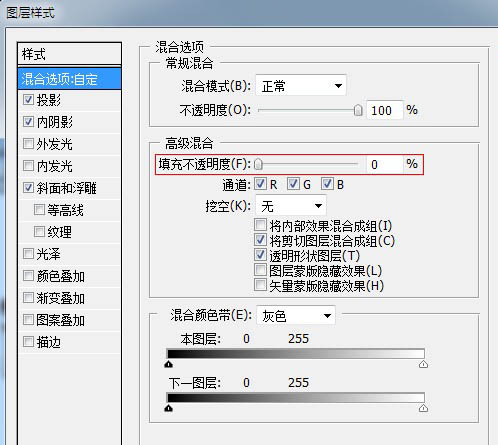
4、设置图层样式:投影,角度为90度,不透明度为:75%,如下图。
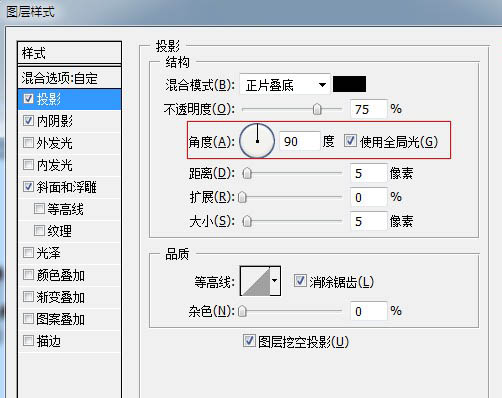
5、设置图层样式:内阴影,混合模式为正片叠底,颜色为:#300000,如下图。
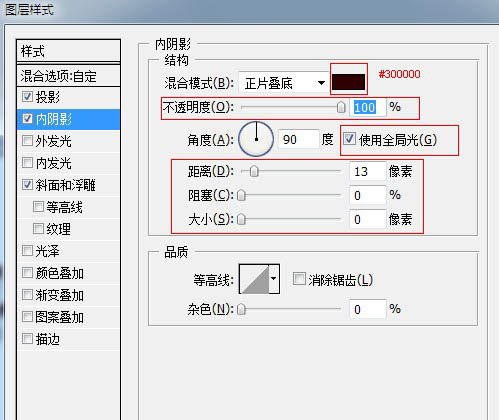
6、设置图层样式:斜面和浮雕,深度为:700%,大小为:5像素,具体设置如下图。
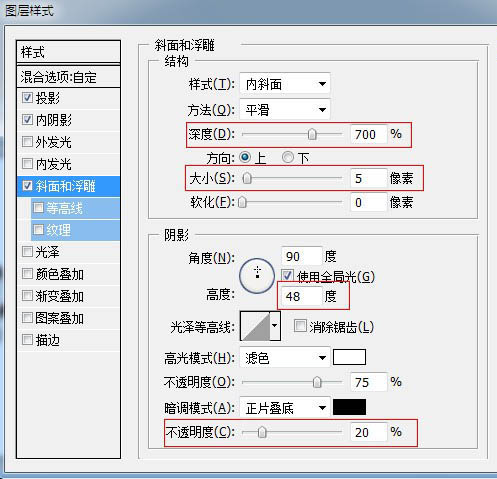
最终效果:
(本文来源于图老师网站,更多请访问https://www.tulaoshi.com/photoshop/)
来源:https://www.tulaoshi.com/n/20170325/2629027.html
看过《PS制作可爱的牛奶巧克力文字》的人还看了以下文章 更多>>